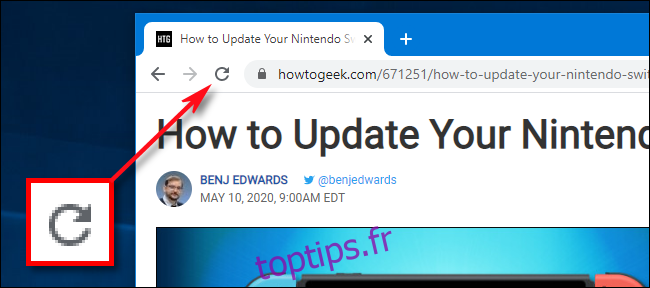Parfois, un site Web ne se comporte pas comme prévu ou semble bloqué en affichant des informations obsolètes. Pour résoudre ce problème, il est facile de forcer votre navigateur à recharger complètement sa copie locale de la page (cache) à l’aide d’un simple raccourci clavier. Voici comment procéder.
Qu’est-ce qu’un cache de navigateur?
Pour accélérer la navigation, les navigateurs Web enregistrent des copies des données du site Web sur votre ordinateur sous la forme d’un ensemble de fichiers appelé cache. Lorsque vous chargez un site Web, vous visualisez souvent une copie locale des éléments du site (tels que des images) extraits de votre cache.
Normalement, si le navigateur charge un site Web et détecte une modification, il récupère une nouvelle version du site sur le serveur Web distant et remplace le cache. Mais le processus n’est pas parfait, et parfois votre navigateur peut se retrouver avec une copie locale des données du site Web dans le cache de votre navigateur qui ne correspond pas à la dernière version sur le serveur. En conséquence, une page Web peut sembler incorrecte ou ne pas fonctionner correctement.
Pour résoudre ce problème, nous devons forcer le navigateur Web à supprimer ce qu’il a déjà dans le cache et à télécharger la dernière version du site. Beaucoup de gens appellent cela une «actualisation complète».
Comment effectuer une actualisation matérielle dans votre navigateur
Dans la plupart des navigateurs sur PC et Mac, vous pouvez effectuer une action simple pour forcer une actualisation matérielle. Maintenez la touche Maj de votre clavier enfoncée et cliquez sur l’icône de rechargement dans la barre d’outils de votre navigateur.
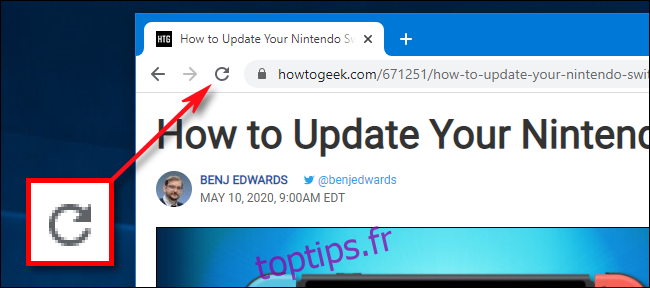
Il existe également des raccourcis clavier pour effectuer l’actualisation matérielle équivalente. Comme il existe plusieurs façons de faire la même action, elles seront répertoriées ci-dessous:
Chrome, Firefox ou Edge pour Windows: appuyez sur Ctrl + F5 (si cela ne fonctionne pas, essayez Maj + F5 ou Ctrl + Maj + R).
Chrome ou Firefox pour Mac: appuyez sur Maj + Commande + R.
Safari pour Mac: il n’y a pas de raccourci clavier simple pour forcer une actualisation matérielle. Au lieu de cela, appuyez sur Commande + Option + E pour vider le cache, puis maintenez la touche Maj enfoncée et cliquez sur Recharger dans la barre d’outils.
Safari pour iPhone et iPad: il n’y a pas de raccourci pour forcer une actualisation du cache. Vous devrez creuser dans les paramètres pour effacer le cache de votre navigateur.
Après avoir effectué l’actualisation matérielle, vous devriez voir la page Web devenir vide et le processus de rechargement prendra plus de temps que d’habitude. C’est parce que le navigateur télécharge à nouveau toutes les données et images du site.
Si le fait de forcer une actualisation n’a pas résolu le problème, vous pouvez essayer de refaire une actualisation matérielle. Si cela ne résout pas le problème, il se peut que le problème soit lié au site Web lui-même ou que votre navigateur nécessite une mise à jour. Bonne chance!